mysql错误1053的解决办法:1、打开cmd控制台,执行命令“mysqld-nt remove mysqlservice”;2、输入命令“mysqld-nt install mysqlservice”;3、重新注册服务并重启mysql。
如何解决mysql 错误1053问题?
mysql启动失败,是比较常见的事,环境变量也按照网上的教程配置好了,但还是启动失败,下面我说说我个人2种解决方法,具体操作步骤,请看下面操作
第一种方法:
第一步,在电脑上打开cmd控制台,输入命令:mysqld-nt remove mysqlservice,此方式卸载此服务,它提示卸载成功,英文会有success字眼(是英文成功的意思),表示已成功卸载,如下图命令

第二步,接着上步的cmd控制台,输入命令:mysqld-nt install mysqlservice,重新注册服务,一切恢复正常。(也会英文显示成功)success则成功,如下图命令
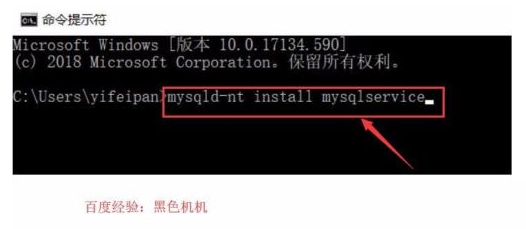
第三步,右键我的电脑,找到管理,进入服务模块,然后找到mysql服务,右键关闭,在重启,即可完成,详细如下图操作
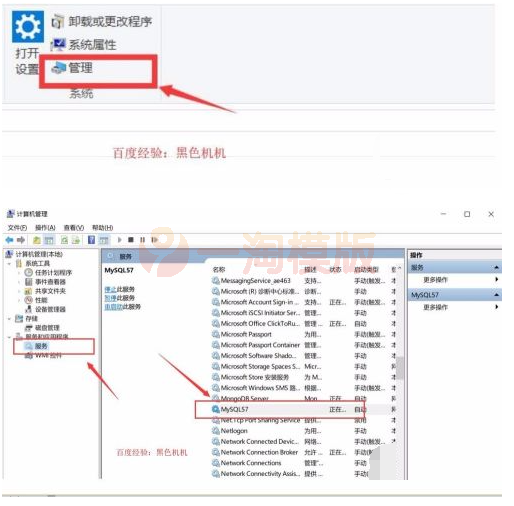
第二种方法:
第一步,右键我的电脑,找到管理,进入服务模块,然后找到mysql服务,右键“属性”,详细如下图操作
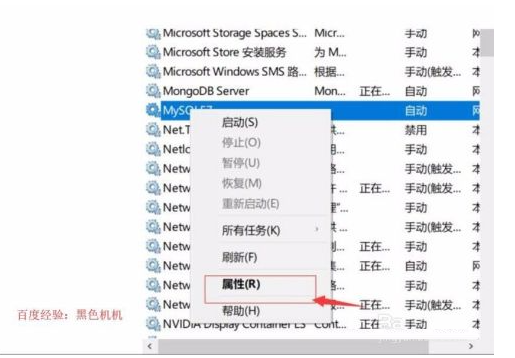
第二步,进入属性以后,点击到登录模块,重新填写登录信息,然后进行重新登录,详细如下图操作即可
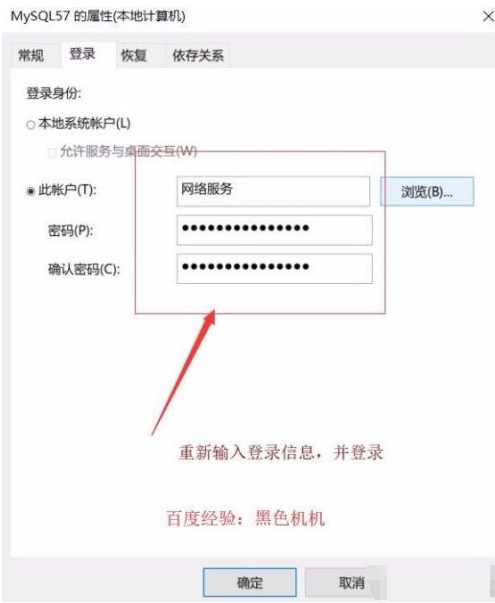


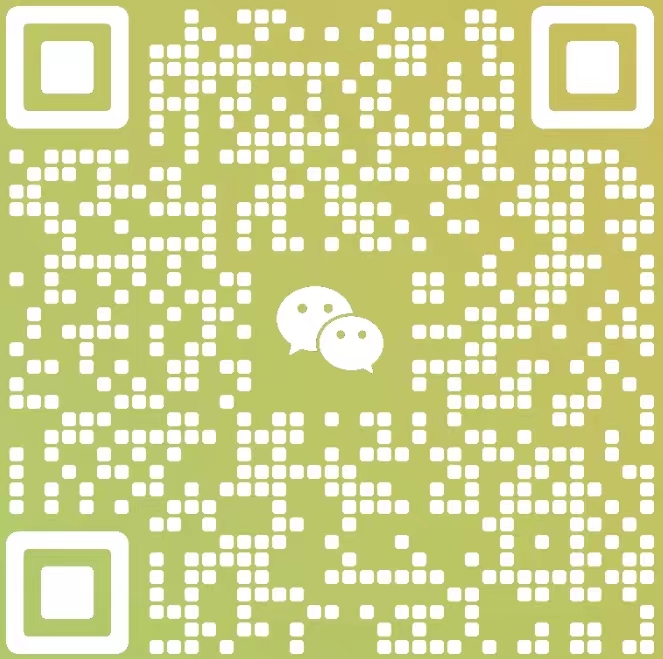


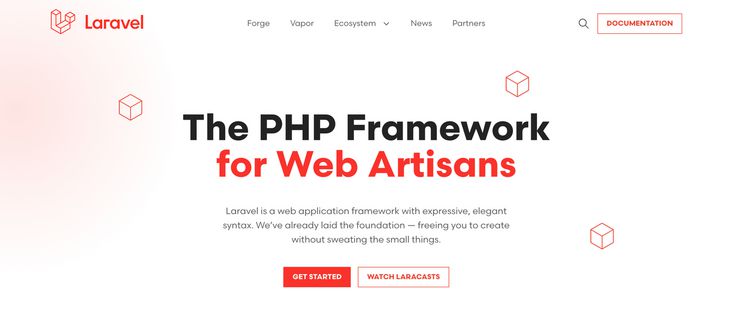
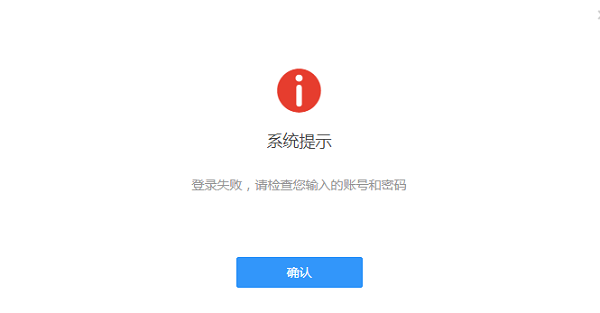
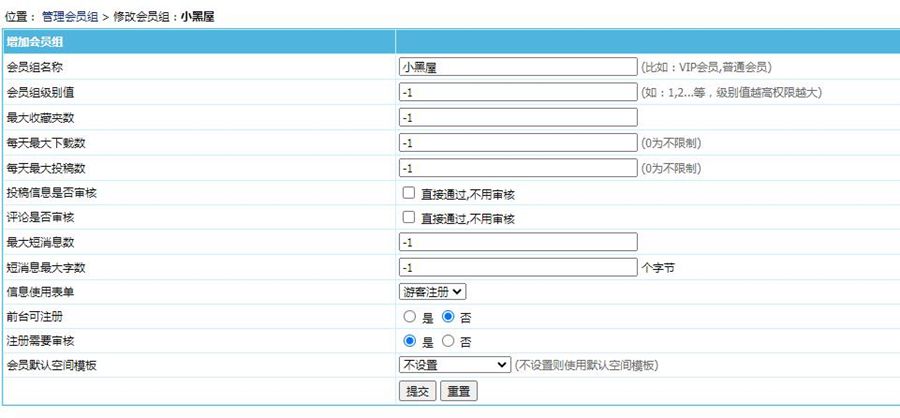
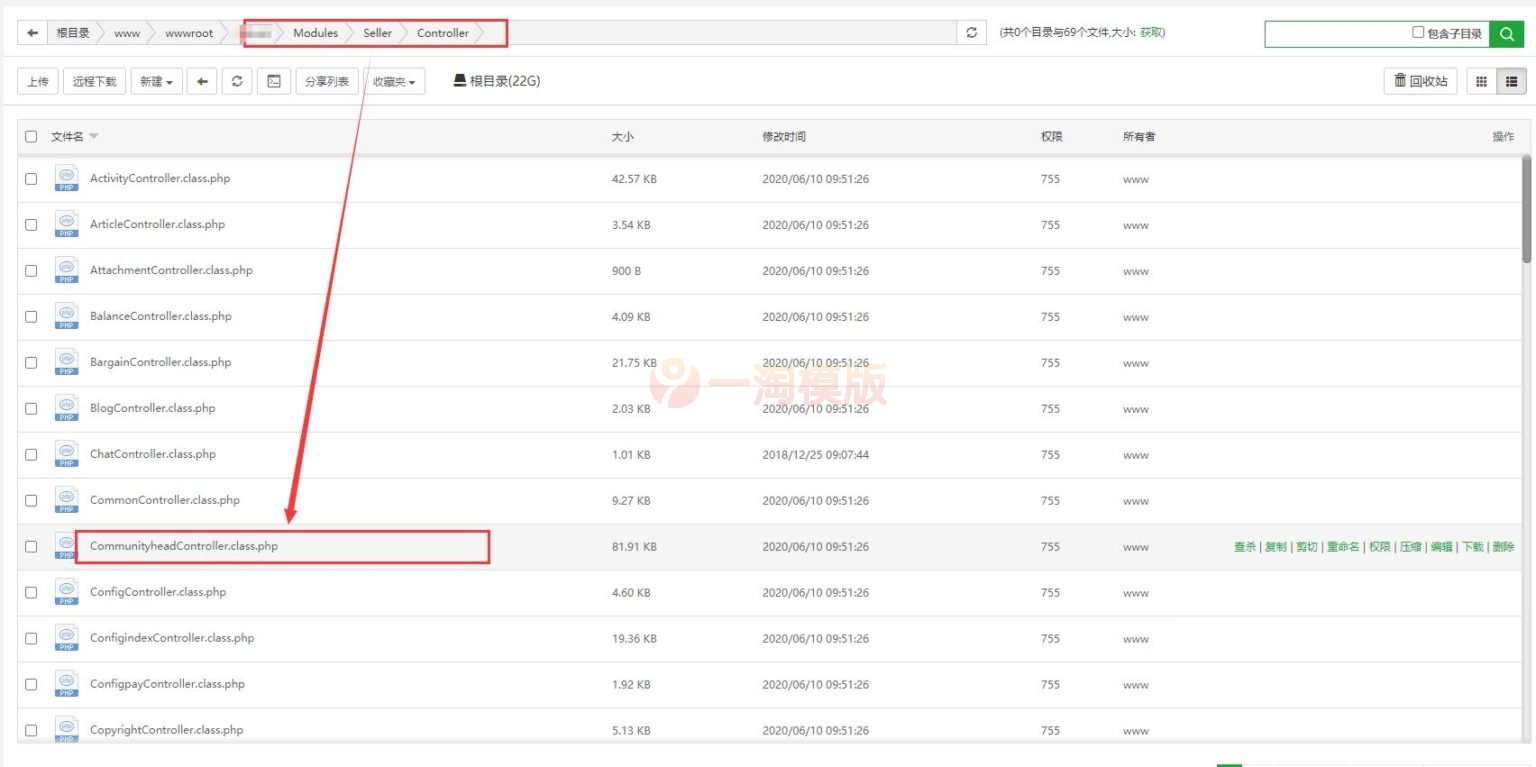
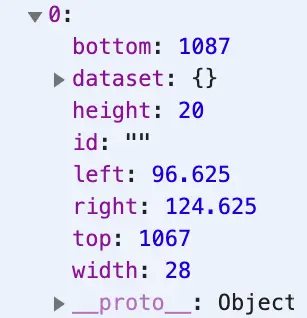
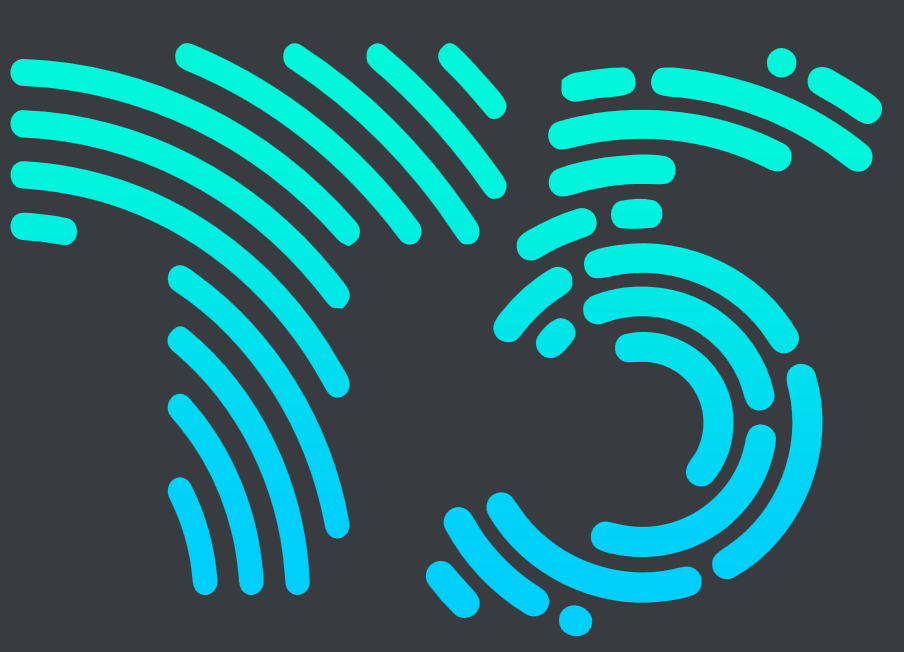
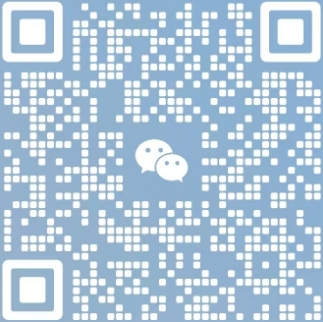
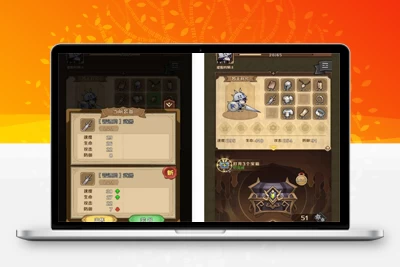


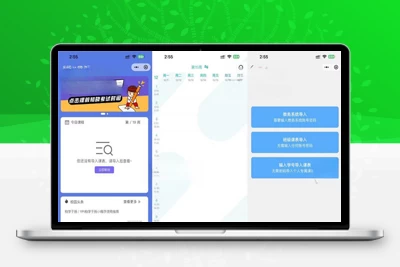
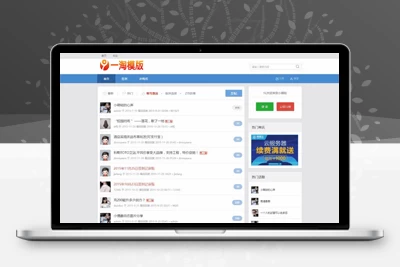
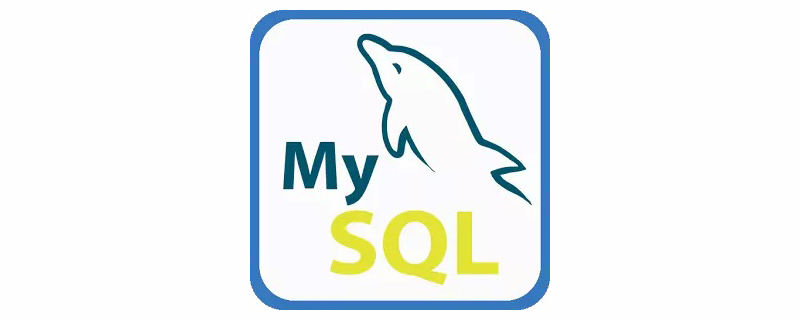
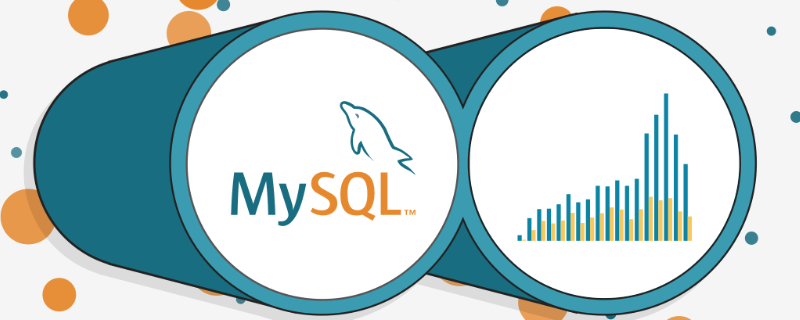
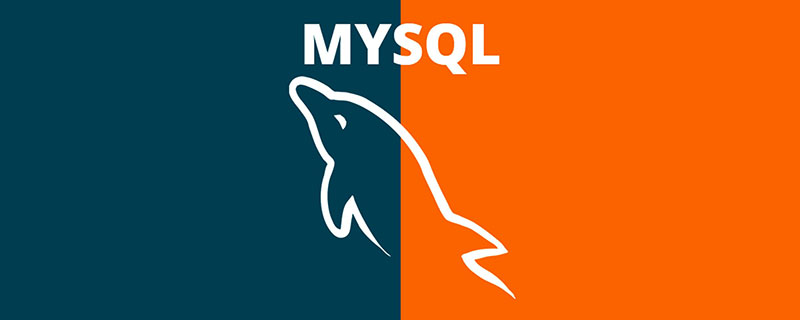
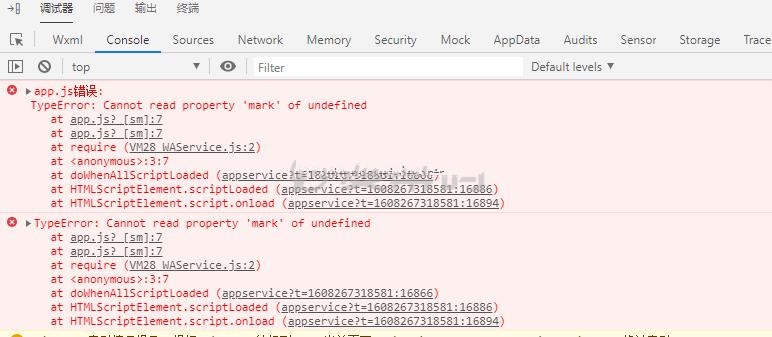
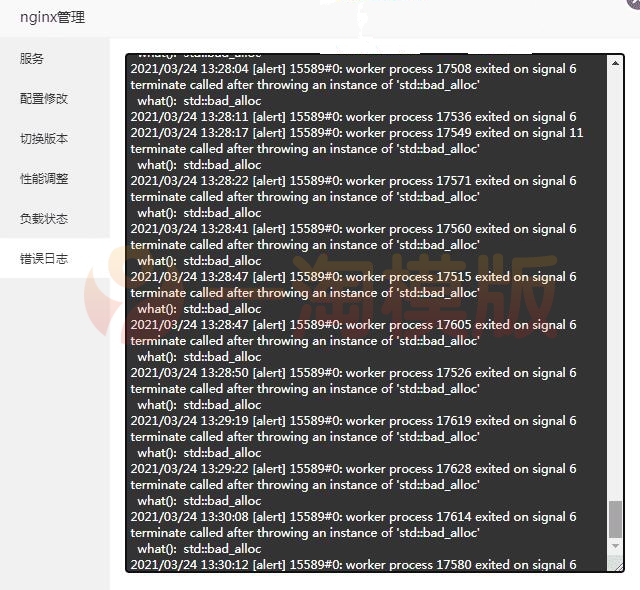
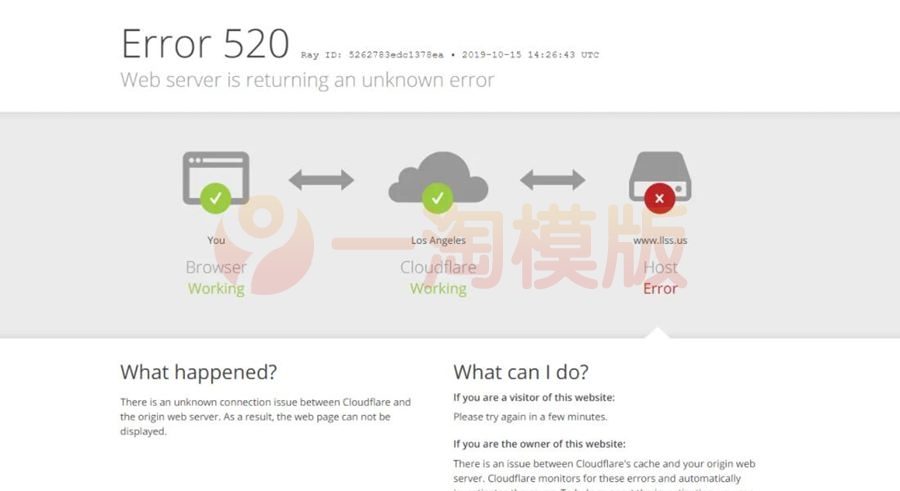
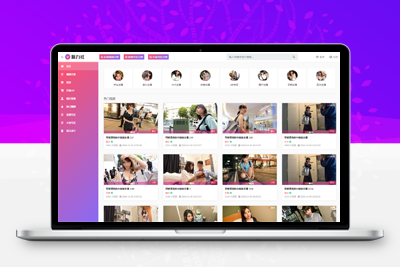

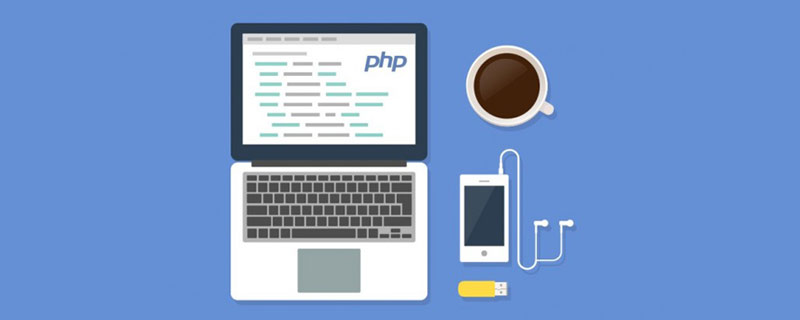
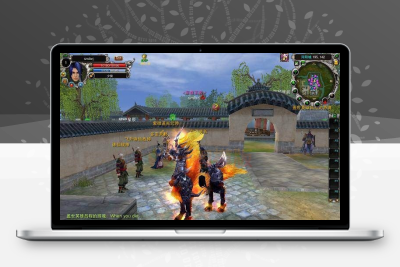

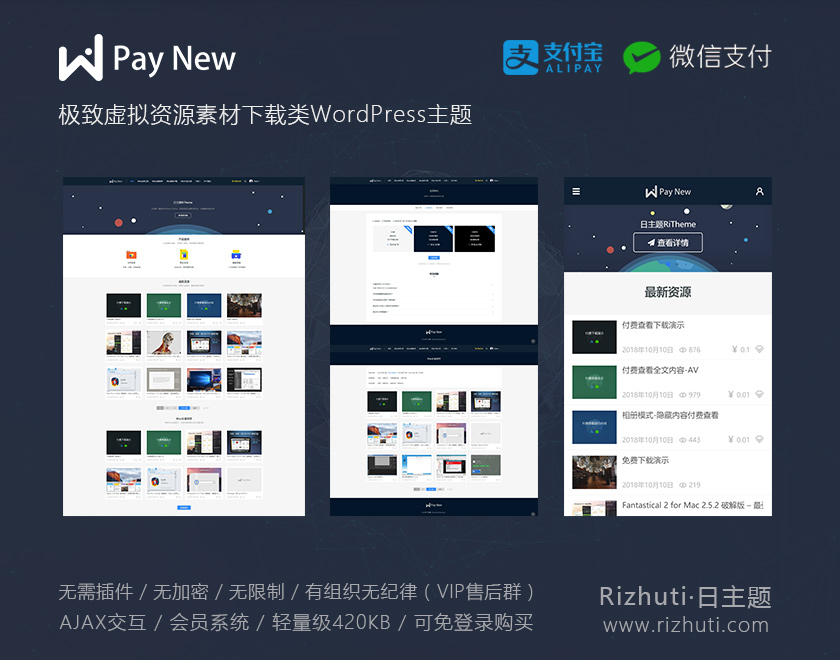
 琼ICP备20002778号
琼ICP备20002778号

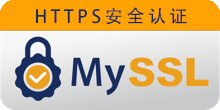

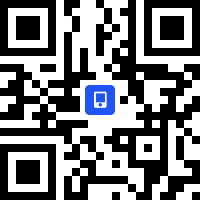
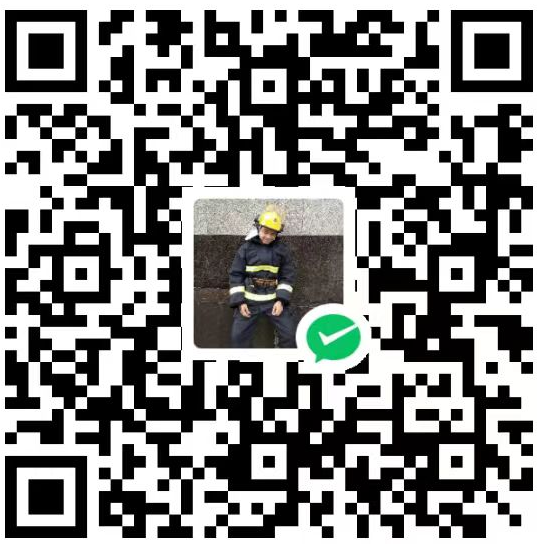


发表评论
共有[ 3 ]人发表了评论